Merhaba, bu ayki sayımızda size oldukça kullanışlı bir metin düzenleyici olan Kate'i (KDE advanced text editor) tanıtacağız. Adından da anlaşıldığı üzere, Kate bir KDE yazılımı ve KDE masaüstü uygulamaları temelli linux sürümleriyle birlikte geliyor. Kate bize çoğu metin düzenleyicinin sağlamadığı ama işimizi kolaylaştıran birçok güzel özellik sunuyor. Özgürlükicin sitesinde de hakkında faydalı bilgiler verilen Kate 'i dilerseniz hep birlikte inceleyelim:
Kate'e Giriş
Başlangıç olarak, Kate'i programlar menüsünden tıklayarak, terminalde "kate dosya_adi" komutunu yazarak ya da açmak istediğimiz dosyayı Kate ikonu üzerine sürükleyip bırakarak başlatabiliriz. Bunlardan birini yaptığımızda karşımıza oturum seçici çıkar, ve daha önce bu programı kullanmamışsak, yani kayıtlı oturumumuz yoksa, önümüzdeki tek seçenek öntanımlı oturum olacaktır ve "Oturumu Aç" a tıklayarak programı kullanmaya başlayabiliriz.
Sekmeli, Bölümlü Pencere ve Oturum Seçici
Kate'in en sevdiğim ve sıklıkla kullandığım özelliklerinden biri, birden fazla dosyayı, aynı anda tek ekranda görebilmemize ve istediğimiz herhangi biri üzerinde değişiklikler yapabilmemize olanak sağlamasıdır. Hatta aynı anda bir dosyanın farklı bölümlerini, aynı ekranda istediğimiz çoklukta görebiliriz ve her bir parçasında istediğimiz ekleme, çıkartma ve düzeltmeleri yapabiliriz. Peki bu nasıl yapılıyor? "Pencere" menüsüne tıklayarak, "Dikey Böl" ve "Yatay Böl" seçenekleriyle ana penceremizi istediğimiz çoklukta ve boyutta küçük pencereciğe bölebiliriz. Bunu yaptığımızda yeni oluşturduğumuz kısım, o anda aktif olan pencerenin bir eşi olacaktır. Bu sayede pencerelerden birinde belgemizin üst taraflarına bakarken, diğerinde alt taraflarına bakabiliriz. Açık olan bölümlerden birinde başka bir dosyayı açmamız da mümkün. Bunu da sol yandaki "Belgeler" ve "Dosyasistemi Tarayıcı" ile yaparız. Belgeler menüsünde, o ana kadar Kate ile açtığımız dosyaların listesi, Dosyasistemi tarayıcısında ise bilgisayarımızda bulunan tüm dizin ve dosyaların listesi olacaktır. Burada bir dosya üzerine tıklarsak o anda aktif olan pencere bölümünde dosyamızın açılmasını sağlamış oluruz. Sonrasında "Dosya" menüsündeki kaydetme seçenekleriyle açık pencerelerden istediğimiz birini ya da hepsini kaydedebiliriz. Bunun yanında hali hazırdaki oturumumuzu da kaydetme şansımız var. "Oturumlar" menüsünden "Farklı Kaydet" seçeneğiyle o an ekranda açık olan tüm dosyalarımızı içinde bulundukları pencere bölümlendirme düzeniyle birlikte kaydedebiliriz. Böylece bir sonraki Kate açışımızda oturum seçicisinin bize öntanımlı oturumun yanında daha sonradan oluşturduğumuz bu oturumu da önermesini sağlamış oluruz.
Gömülü Terminal Emülatörü
Kate'in yapısında hazır olarak gelen bir uygulamadır. Sol alt köşedeki "Terminal" butonuna tıklanarak kullanılır. Bu uygulama sistemimizdeki terminal uygulamasının bire bir kopyası olduğu için, normalde yaptığımız her türlü işlemi burada da yapabiliriz. Ayrıca "Ayarlar" menüsünden "Kate Programını Yapılandır" seçeneğine tıklayıp daha sonra da "Konsol emülatörünü etkin belgeyle eşleştir" 'i işaretlediğimizde terminal uygulamasının o anda aktif olan belgenin bulunduğu dizine otomatik olarak geçmesini de sağlamış oluruz. Bu özellik ile sürekli "cd" komutunu kullanmaktan kurtulmuş oluruz farklı dizinlerdeki dosyalarımız için.
Arama
Kate'te farklı ihtiyaçlarımıza cevap vermek üzere çeşitli arama, bulma ve düzenleme özellikleri mevcut. Başlangıç olarak "Düzen" menüsü altındaki "Bul" seçeneğiyle dosyamızda belli bir kelimeyi, cümleyi bulabiliriz. Başka bir arama modu ise "Pencere" menüsündeki "Dosyalarda Bul" seçeneğidir. Bu seçenek ile bilgisayarımızdaki herhangi bir dizin altındaki dosyaların hepsinin içinde belli bir ifadeyi aratabiliriz. Ya da aramamızı özelleştirmek için, içinde arama yapılmasını istediğimiz dosya tipi uzantısı da belirtebiliriz. Sonuç olarak Kate bize bahsi geçen ifadenin olduğu tüm satırları sırayla gösterir. Biz de bakmak istediğimiz satıra tıklayarak o dosyayı açabiliriz.
Kate ile tüm bir metin üzerinde belli bir ifadeyi bulup onu başka bir ifadeyle yer de değiştirebiliriz. Bunun için "Düzen" menüsünden "Değiştir"'i tıklamamız ve değiştirmek istediğimiz ifadeleri yazmamız yeterli.
Bu bahsettiğim üç arama ve düzeltme modunda da düzenli ifadeleri kullanma şansımız var. Düzenli ifadeler hakkında bilgi edinmek için www.e-bergi.com/2008/Mayis/Duzenli-Ifadeler-1 yazımıza bakabilirsiniz.
Kod Gizleme ve Yer İmleri
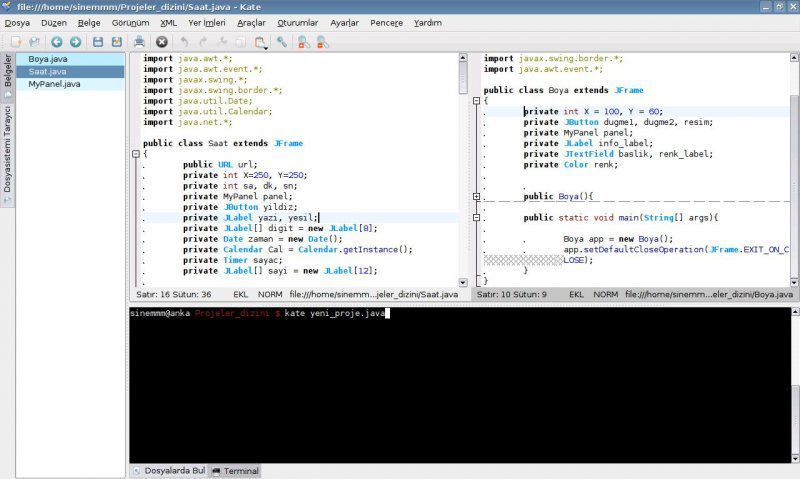
Kod gizleme bazı anahtar kelimelere bakılarak kodun bir kısmının saklanması özelliği. Bu özellik sayesinde büyük ölçekli kodlarda belli bir yere bakmak, tüm dosyayı baştan sona aramaktan çok daha kolay oluyor. Kate'te bu özelliği aktif hale getirmek için "Görünüm" menüsünden "Gizleme İşaretlerini Göster" seçeneğine tıklıyoruz (Eğer özellik aktif değilse). Ve Kate bizim için kodumuzdaki saklanabilecek olan kısımları grafiksel olarak sol yanda işaretliyor. "-" işaretiyle gösterilen saklanmamış bir bölge, yine bu işaretin üzerine tıklanarak saklanmış konuma getirilebiliyor. Kate'in başka bir özelliği de daha sonradan bakmak isteyebileceğimiz çok önemli satırları işaretlememize olanak sağlaması. Bunun için işaretlemek istediğimiz satıra gelip "Yer İmleri" menüsündeki "Yer imi koy" seçeneğine tıklamamız yeterli. Kate orayı bizim için işaretleyecektir. Daha sonra yine "Yer İmleri" menüsünden "önceki" ve "sonraki" seçenekleriyle farklı yer imlerine kolaylıkla gidebiliriz.
Renklendirme ve Girintileme
Kod yazarken ve okurken oldukça büyük kolaylık sağlayan bu özellikler Kate ile elimizin altında. Kate dosyamızın uzantısına göre yazdığımız koddaki anahtar kelimeleri renklendiriyor. Örneğin açtığımız dosyanın uzantısı ".h, .c, .cpp" gibi şeylerse kodumuz C veya C++ kodudur ve bu dillere özgü anahtar kelimeler otamatik olarak farklı renklerde yazılırlar. Benzer bir şekilde girintileme de kod yazımını ve okunmasını kolaylaştıran bir özelliktir. "Araçlar" menüsündeki "Girintileme" seçeneğinden özel olarak istediğimiz girinti türünü veya girinti istemiyorsak bunu belirtebiliriz.
Diğer Özellikler
Kate'te işlerimizi kolaylaştıran birçok özellik olmasının yanında, bu programı kendi isteklerimiz doğrultusunda daha da özelleştirebiliyoruz. "Ayarlar" menüsündeki yapılandırma seçeneklerini kullanarak da bunu rahatça yapabiliyoruz. Örneğin Kate'le hazır gelen eklentileri bu menüden yönetebiliyoruz. "Kate programını yapılandır" seçeneğine tıkladığımızda "Uygulama" ve "Düzenleyici" başlıkları altında eklenti seçenekleri mevcut. Bunlardan istediklerimizin yanına tik koyarak onları aktif hale getirilebiliyoruz. En çok kullandığım eklentilerden biri olan KTextEditor Kelime Tamamlama Eklentisi'nden bahsedeyim. Bu eklenti herhangi bir metin yazarken zamandan tasarruf etmemizi sağlıyor ve kelime hataları yapma riskimizi oldukça azaltıyor. Her kelime yazışımızda otomatik olarak daha önceden yazdığımız kelimelere bakıyor, eğer şu anda yazdığımız kelimenin ilk üç harfi bunlardan herhangi biriyle eşleşiyorsa, bunları bize seçenek olarak gösteriyor. Biz de kelimeleri defalarca yazmaktan kurtulmuş oluyoruz.
Kate Kısayolları:
- Dosya->Yeni : Ctrl+N
- Dosya->Aç : Ctrl+O
- Dosya->Kaydet : Ctrl+S
- Dosya->Kapat : Ctrl+W
- Dosya->Çık : Ctrl+Q
- Düzen->Geri Al : Ctrl+Z
- Düzen->Kes : Ctrl+X
- Düzen->Kopyala : Ctrl+C
- Düzen->Hepsini Seç : Ctrl+A
- Düzen->Bul : Ctrl+F
- Görünüm->Satır Numaralarını Göster : F11
- Yer İmleri->Yer İmi Koy/Yer İmini Temizle : Ctrl+B
- Araçlar->Girinti : Ctrl+I
- Araçlar->Girintiyi Temizle : Ctrl+Shift+I
- Pencere->Dikey Böl : Ctrl+Shift+L
- Pencere->Yatay Böl : Ctrl+Shift+T
Sonuç olarak tüm bu özellikleriyle Kate benim için vazgeçilmez bir metin düzenleyici oldu. Eminim kullandıkça siz de çok seveceksiniz. Daha sonraki sayılarda görüşmek üzere :)
Kaynaklar:
- http://kate-editor.org/
- The Kate Handbook